Ako pripojiť notebook k internetu
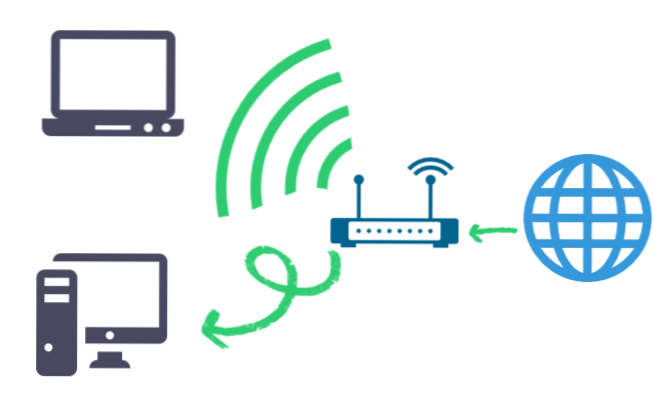
- 2496
- 364
- Boris Holub
Kúpili ste notebook a neviete, ako ho pripojiť k internetu? Môžem predpokladať, že patríte do kategórie používateľov začiatočníkov a pokúsim sa pomôcť - podrobne opíšem, ako to možno urobiť v rôznych prípadoch.
V závislosti od podmienok (internet je potrebný doma alebo v chate, v práci alebo niekde inde), niektoré možnosti pripojenia môžu byť výhodnejšie ako iné: Popíšem výhody a nevýhody rôznych „typov internetu“ pre laptop.
Pripojenie notebooku na domáci internet
Jeden z najbežnejších prípadov: Doma už existuje stolný počítač a internet (a možno nie, poviem vám o tom tiež), kupujete notebook a chcete ísť na internet a z neho. V skutočnosti je tu všetko elementárne, ale stretol som situácie, keď si človek kúpil modem 3G pre domov prenosného počítača, ktorý má vyhradenú internetovú linku - to nie je potrebné.
- Ak doma už existuje pripojenie na internet na počítači - V tomto prípade by najlepšou možnosťou bolo získanie smerovača Wi-Fi. O tom, čo to je a ako to funguje, som podrobne napísal v článku, čo je Wi-Fi Router. Vo všeobecnosti: Získate lacné zariadenie raz a máte prístup na internet bez drôtov z prenosného počítača, tabletu alebo smartfónu; Stolný počítač, ako predtým, má tiež prístup do siete, ale prostredníctvom vodičov. Zároveň platiť za internet rovnako ako predtým.
- Ak doma nie je internet - Najlepšou voľbou v tomto prípade bude pripojenie káblového domáceho internetu. Potom môžete buď pripojiť laptop pomocou káblového pripojenia ako bežného počítača (väčšina notebookov má konektor sieťovej karty, pre niektoré modely, ktoré potrebujete adaptér), alebo, rovnako ako v predchádzajúcej verzii, si navyše kúpte smerovač Wi-Fi a Používajte ho v rámci bezdrôtovej siete v byte alebo dome.
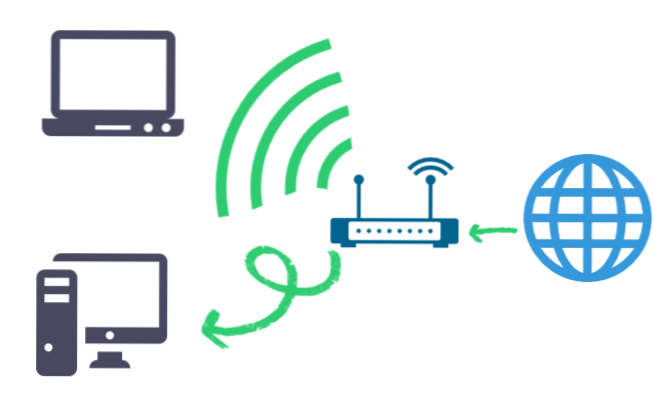
Prečo na domáce použitie odporúčam presne širokopásmový káblový prístup (s možnosťou vo forme bezdrôtového smerovača) a nie modem 3G alebo 4G (LTE)?
Faktom je, že káblový internet je rýchlejší, lacnejší a neobmedzený. A vo väčšine prípadov chce používateľ sťahovať filmy, hry, pozerať videá a oveľa viac, bez toho, aby premýšľal o čomkoľvek a táto možnosť je na to ideálna.
V prípade modemov 3G je situácia trochu iná (aj keď všetko môže vyzerať veľmi ružovo v reklamnom prospekte): s rovnakou predplatnou doskou za mesiac, bez ohľadu na telekomunikačného operátora, dostanete 10 až 20 GB prenosu (5 -10 Filmy v normálnej kvalite alebo 2-5 hrách) bez rýchlostného limitu počas dňa a neobmedzené v noci. Zároveň bude rýchlosť nižšia ako pri káblovom pripojení a nebude stabilná (záleží na počasí, počte ľudí pripojených k internetu súčasne, prekážky a oveľa viac).
Povedzme: Bez obáv z rýchlosti a myšlienok týkajúcich sa premávky strávenej 3G, nebude fungovať - táto možnosť je vhodná, keď nie je možné vykonávať káblový internet alebo sa vyžaduje všade, nielen doma, nielen doma, nielen doma, nielen doma, nielen doma, nielen doma.
Internet pre chatu a ďalšie miesta

Ak potrebujete internet na notebooku v krajine, v kaviarni (aj keď je lepšie nájsť kaviareň s bezplatným Wi -fi) a všade na iných miestach - mali by ste sa bližšie pozrieť na modemy 3G (alebo LTE). Pri nákupe modemu 3G, internet na notebooku, ktorý budete mať kdekoľvek, kdekoľvek povlak telekomunikačného operátora.
Tarify Megafon, MTS a Beeline na takom internete sú takmer rovnaké, ako aj podmienky. Pokiaľ sa megafón „nočný čas“ posunie o hodinu a ceny sú o niečo vyššie. Môžete študovať tarify na oficiálnych webových stránkach spoločností.
Ktorý modem 3G je lepší?
Na túto otázku nie je jasná odpoveď - modem akéhokoľvek komunikačného operátora môže byť pre vás lepší. Napríklad moja dacha v mojej dacha nefunguje dobre, ale dokonale beeline. A doma najlepšia kvalita a rýchlosť ukazuje megafón. V mojej poslednej práci bol MTS mimo súťaže.
Najlepšie je, ak zhruba viete, kde presne budete používať prístup na internet a skontrolovať, ako každý operátor „berie“ (napríklad s priateľmi). Aký. Ak vidíte, že niekto má slabý príjem signálu a písmeno E (Edge) sa objaví nad indikátorom úrovne signálu namiesto nápisu 3G alebo H, pri používaní internetu sa aplikácie z obchodu Google Play alebo Appstore Store sťahujú na dlhé čas, potom je lepšie nepoužívať služby tohto operátora na tomto mieste, aj keď ho uprednostňujete. (Mimochodom, je ešte lepšie používať špeciálne aplikácie na určenie rýchlosti internetu, napríklad merač rýchlosti internetu pre Android).
Ak vás otázka, ako pripojiť notebook s internetom, zaujíma iným spôsobom a ja som o tom nepísal, píšem o tom v komentári a určite odpoviem.

